Connexions audio, vidéo et USB
La plaque arrière de la carte SunPCi contient trois ports audio (entrée, sortie et microphone), un port vidéo externe et un port USB (Universal System Bus). Le port USB permet de connecter n'importe quel périphérique USB (un appareil photo numérique ou une imprimante, par exemple).
Remarque :
Windows NT 4.0 ne gère pas les périphériques USB.
Remarque :
les ports audio de SunPCi ne dirigent pas le son vers les haut-parleurs de votre station de travail. Pour obtenir le son, vous devez connecter un autre ensemble de haut-parleurs ou d'écouteurs au port de sortie.
Remarque :
si vous connectez des périphériques externes au connecteur USB, vous devrez fournir un concentrateur alimenté par une source externe. Si vous n'utilisez pas de concentrateur externe, les périphériques USB risquent de ne pas fonctionner.
La Figure 4-1 représente les ports de la plaque arrière d'extension de la carte SunPCi.
Figure 4-1 Connexion des câbles à la carte SunPCi
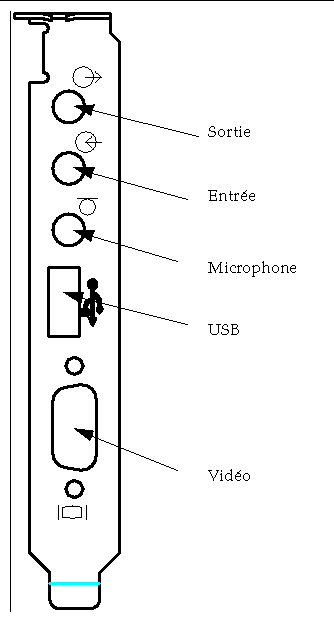
Connexion d'un moniteur externe à SunPCi
Vous pouvez connecter un moniteur VGA externe à la sortie vidéo de la carte SunPCi. Cela vous permet d'exécuter des applications PC sur un moniteur différent et d'économiser de l'espace sur le moniteur de la station de travail. Peut-être voudrez-vous également utiliser un moniteur externe pour des applications utilisant un contrôle VGA direct, DirectX, des animations ou de la vidéo hautes performances.
Pour connecter un moniteur externe à SunPCi, connectez le câble du moniteur au port vidéo de la carte SunPCi.
Remarque :
pour plus d'informations sur le réglage des performances du moniteur VGA externe en vue d'une utilisation avec des logiciels de jeux PC, reportez-vous à la section "Optimisation de la configuration de votre programme SunPCi".
Sélection et installation des pilotes vidéo
Après avoir connecté le moniteur VGA à SunPCi, vous devez installer les pilotes vidéo adaptés à votre configuration. Lorsque vous avez installé le logiciel SunPCi en suivant les procédures du Chapitre 3, vous avez installé les pilotes SunPCi par défaut à l'aide de l'utilitaire setup (Windows 95) ou automatiquement (Windows NT). Si vous envisagez de toujours utiliser SunPCi sur le bureau de votre station de travail, vous n'avez pas besoin d'installer un autre pilote.
Pour configurer la sortie vidéo correctement, vous devez installer les pilotes adaptés à votre installation matérielle et votre système d'exploitation. Deux types de pilotes sont disponibles pour Windows 95 : les pilotes SunPCi pour la sortie interne (sur la station de travail) et le mode SMI pour la sortie vidéo sur un moniteur VGA externe. Après avoir installé les pilotes, vous pouvez choisir la sortie vidéo à utiliser à l'aide de l'option de commande VGA.
Pour installer le pilote vidéo externe après avoir installé les pilotes SunPCi, exécutez de nouveau l'utilitaire setup. Lorsque celui-ci vous demande d'indiquer le moniteur que vous souhaitez utiliser pour la sortie vidéo, choisissez Moniteur externe. Pour plus d'informations sur l'exécution de cet utilitaire, reportez-vous à la section "Installation des pilotes SunPCi".
Pour la sortie vidéo sur la station de travail, le mode SMI se réfère à la manière dont SunPCi exécute le DOS, les programmes d'installation de Windows, le mode Windows sans échec et le DOS plein écran sous Windows. Il s'agit de l'affichage vidéo dont vous disposez avant d'installer les pilotes SunPCi. Le mode SMI contrôle également le mode VGA pour la sortie vidéo externe.
Pour configurer la sortie vidéo externe pour Windows NT, reportez-vous à la section "Configuration d'un moniteur externe avec Windows NT".
Utilisation des options de commande des pilotes Windows avec SunPCi
Pour utiliser un moniteur VGA externe avec SunPCi, tapez la commande suivante à l'invite du système :
% sunpci -vga
Pour utiliser SunPCi avec la sortie vidéo interne (sur la station de travail), il vous suffit de taper la commande standard sunpci à l'invite du système. Le Tableau 4-1 décrit le type de sortie vidéo obtenu en fonction du système d'exploitation utilisé, du pilote vidéo installé et selon que vous avez tapé ou non la commande sunpci -vga à l'invite.
Tableau 4-1 Options vidéo|
Système d'exploitation PC |
Moniteur VGA connecté |
Moniteur VGA non connecté |
|---|---|---|
|
DOS (option de commande -vga utilisée) |
La sortie vidéo est dirigée vers le moniteur VGA. |
Sortie vidéo impossible ; la fenêtre SunPCi affiche le message "Vidéo dirigée". |
|
DOS (option de commande -vga non utilisée) |
La sortie vidéo est dirigée vers la fenêtre SunPCi (écran de la station de travail). |
La sortie vidéo est dirigée vers la fenêtre SunPCi (écran de la station de travail). |
|
Windows 95 (pilote VGA utilisé) |
La sortie vidéo est dirigée vers le moniteur VGA. |
La sortie vidéo est impossible. |
|
Windows 95 (pilotes SunPCi installés) |
La sortie vidéo est dirigée vers la fenêtre SunPCi (écran de la station de travail). |
La sortie vidéo est dirigée vers la fenêtre SunPCi (écran de la station de travail). |
|
Windows NT (pilotes SunPCi installés automatiquement) |
La sortie vidéo est dirigée vers la fenêtre SunPCi (écran de la station de travail) ; pour utiliser un moniteur externe, installez le pilote sis5598.
|
La sortie vidéo est dirigée vers la fenêtre SunPCi (écran de la station de travail).
|
Remarque :
si le pilote VGA est installé mais qu'aucun moniteur VGA externe n'est connecté et que vous voulez installer les pilotes SunPCi pour Windows 95, suivez les instructions du Chapitre 3.
Configuration d'un moniteur externe avec Windows NT
Remarque :
n'utilisez pas l'écran OS Loader au démarrage de Windows NT pour démarrer avec un affichage VGA ; suivez la procédure décrite dans cette section pour configurer le pilote VGA externe.
Pour utiliser un moniteur externe avec Windows NT, procédez comme suit :
-
Dans le menu Démarrer, choisissez Paramètres, puis Panneau de configuration.
La fenêtre Panneau de configuration apparaît.
-
Effectuez un double-clic sur l'icône Affichage.
La fenêtre Propriétés de l'affichage apparaît.
-
Cliquez sur l'onglet Configuration, puis sur Type d'affichage.
La fenêtre Type d'affichage apparaît.
 Attention :
Attention : ne cliquez pas sur le bouton Détecter dans la fenêtre Type d'affichage. Cela entraînerait un redémarrage de SunPCi.
-
Cliquez sur Modifier.
La boîte de dialogue Changer d'écran apparaît.
-
Cliquez sur Disquette fournie.
La boîte de dialogue Installation à partir d'une disquette apparaît.
-
Tapez c:\sis5598 et cliquez sur OK, puis appuyez sur OK de nouveau.
-
Suivez les instructions qui apparaissent à l'écran. Lorsque vous avez terminé, redémarrez SunPCi avec l'option de commande -vga de la manière suivante :
% /opt/SUNWspci/bin/sunpci -vga
Windows NT apparaît maintenant sur votre moniteur externe. Vous pouvez souhaiter utiliser une résolution de 1024x768 75 Hz avec des couleurs 8 bits. Pour plus d'informations sur la résolution du moniteur et la palette de couleurs, reportez-vous à la section "Problèmes liés à l'affichage vidéo".
Remarque :chaque fois que vous modifiez le mode d'affichage (de l'écran de la station de travail vers un moniteur externe et inversement), vous devez arrêter Windows NT et redémarrer SunPCi. Le fait de redémarrer SunPCi charge le pilote d'affichage adapté à votre moniteur.
Restauration du moniteur de la station de travail
Si vous avez utilisé un moniteur externe pour Windows NT et que vous souhaitez revenir au moniteur de votre station de travail, suivez la même procédure que pour sélectionner le moniteur externe. A l'Étape 6, au lieu de taper c:\sis5598, tapez c:\sunvideo. Une fois cette procédure terminée, et après le redémarrage de Windows NT, la fenêtre SunPCi contenant Windows NT apparaît sur le moniteur de votre station de travail.
Remarque :
avant de modifier la résolution ou la palette de couleurs de votre moniteur, vous devez sauvegarder votre travail et arrêter toutes les applications en cours. Vous n'avez pas besoin de tester les nouveaux réglages avant de les appliquer.
Installation du logiciel de prise en charge USB pour Windows 95
Si vous exécutez une version ancienne de Windows 95 (par exemple, Windows 95b), votre système d'exploitation ne prend pas automatiquement en charge les périphériques USB (Universal System Bus). Pour utiliser des périphériques USB avec SunPCi, vous devez d'abord installer le pilote USB de Windows 95 usbsupp.exe. La Figure 4-1 montre l'emplacement du port USB sur la plaque arrière de la carte SunPCi.
Remarque :
Windows NT 4.0 ne gère pas les périphériques USB. Le pilote usbsupp.exe fonctionne uniquement avec Windows 95.
Identification de votre version de Windows 95
Si vous ne connaissez pas la version de Windows 95 que vous avez installée sur SunPCi, procédez comme suit. Vous devez la connaître pour installer le pilote USB.
-
Sur le bureau Windows 95, cliquez avec le bouton droit de la souris sur l'icône Poste de travail.
Un menu déroulant s'affiche.
-
Sélectionnez Propriétés, puis cliquez sur l'onglet Général.
La version de Windows 95 apparaît dans cet onglet. Si la version est 4.00.950B ou plus, vous pouvez installer le pilote USB. Sinon, vous devez mettre à niveau votre version de Windows 95 pour pouvoir utiliser des périphériques USB.
Installation du pilote usbsupp.exe
Le pilote usbsupp.exe est disponible sur les CD-ROM Windows 95 OEM Service Release versions 2.1 et 2.5 dans lecteur:\Other\USB Folder (où lecteur: est la lettre de lecteur du lecteur de CD-ROM). Si vous n'avez pas de CD-ROM, vous pouvez télécharger le pilote à partir du Web à l'adresse http://www.microsoft.com/HWDEV/devdes/usbgame.htm. Sauvegardez le fichier sur une disquette ou dans un emplacement temporaire sur votre lecteur C:, par exemple C:\temp.
Pour installer le pilote, procédez comme suit :
-
Cliquez sur le bouton Démarrer et choisissez Programmes et Explorateur Windows dans les menus déroulants.
La fenêtre Explorateur apparaît.
-
Repérez le fichier USBSUPP.EXE et effectuez un double-clic sur son icône.
-
Suivez les instructions qui apparaissent à l'écran pour installer le pilote.
Après le redémarrage de Windows 95, vous devriez être en mesure d'utiliser des périphériques USB avec Windows 95.
Le fichier README.TXT fourni avec le pilote contient des informations concernant la désinstallation et la réinstallation du pilote, le cas échéant. Il explique également comment consulter la base de connaissances de Microsoft pour obtenir plus d'informations sur le pilote USB.
- © 2010, Oracle Corporation and/or its affiliates
